Perbaiki Login Apple TV Tidak Berfungsi
Miscellanea / / January 08, 2022
Ketika datang ke perangkat streaming, Apple TV adalah salah satu yang paling populer. Ini sebagian besar berkat itu menjadi hanya tersedia opsi yang mendukung tvOS untuk orang yang terkubur ke dalam ekosistem Apple. Sementara penjualan perangkat streaming serupa seperti Roku, Fire TV, dan Chromecast menaungi Apple TV, tidak diragukan lagi bahwa pengalaman pengguna akhir yang Anda dapatkan dengannya tidak tertandingi.
Dengan mudah setelan terkuat Apple TV adalah dukungan perangkat lunak dan interaksi mulus yang dimilikinya dengan perangkat dan layanan Apple lain yang mungkin Anda miliki. Sayangnya, seperti semua perangkat Apple lainnya, Apple TV hampir tidak berguna seperti batu bata tanpa Anda masuk ke ID Apple. Hampir semua aplikasi dan layanan yang ditemukan di Apple TV terlebih dahulu mengharuskan Anda masuk menggunakan ID Apple yang valid.
Meskipun mungkin tampak mudah untuk masuk ke akun Anda, ada beberapa laporan tentang pengguna yang tidak dapat melakukannya. Jika Anda adalah salah satu orang yang menghadapi masalah seperti itu, baca terus untuk mengetahui bagaimana Anda dapat secara efektif memperbaiki kesalahan masuk Apple TV yang tidak berfungsi.

Isi Halaman
-
Cara memperbaiki login Apple TV tidak berfungsi
- 1. Periksa Kredensial Akun Anda
- 2. Atur Ulang Kata Sandi ID Apple Anda
- 3. Nonaktifkan Otentikasi Dua Faktor
- 4. Mulai ulang Apple TV Anda
- 5. Setel ulang Apple TV
- Kesimpulan
Cara memperbaiki login Apple TV tidak berfungsi
Penyebab paling umum untuk kesalahan seperti ini biasanya adalah masalah yang terkait dengan kredensial akun Anda dan masalah otentikasi. Kami telah membahas beberapa perbaikan paling umum yang akan membantu Anda menyingkirkan bug login Apple TV yang tidak berfungsi di bawah ini:
1. Periksa Kredensial Akun Anda
Pertama dan terpenting, ingatlah jika Anda baru saja mengubah detail akun Anda di situs web Apple. Ini dapat dilakukan oleh Anda beberapa minggu atau bulan yang lalu di perangkat Apple lain, dan Anda mungkin hanya mencoba masuk ke ID Apple menggunakan kata sandi lama Anda. Jika Anda mengingat kredensial baru Anda, cukup masuk ke Apple TV dengan kata sandi baru Anda.
2. Atur Ulang Kata Sandi ID Apple Anda
Jika Anda lupa kata sandi ID Apple Anda, Anda dapat mengatur ulang dengan beberapa cara berbeda. Cara termudah bagi Anda untuk membuka Pengaturan app di iPhone, iPad, Apple Watch, atau iPod Touch Anda, menavigasi ke [nama Anda] > Kata Sandi & Keamanan dan mengetuk Ganti kata sandi. Ini akan meminta Anda untuk memasukkan PIN atau kata sandi perangkat Apple Anda. Metode ini paling mudah jika Anda sudah memiliki perangkat Apple lain yang masuk ke akun Anda.
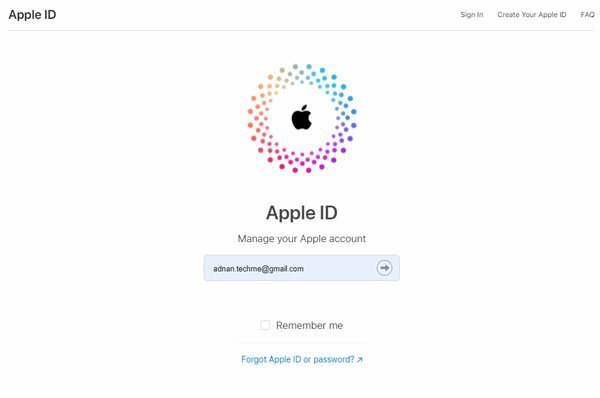
Atau, Anda dapat mengatur ulang kata sandi ID Apple Anda menggunakan nomor telepon atau email pemulihan dengan menuju ke resmi halaman ID Apple dan ikuti petunjuk untuk mengirim tautan pemulihan ke alamat email tepercaya Anda setelah menjawab pertanyaan keamanan yang Anda tetapkan.
3. Nonaktifkan Otentikasi Dua Faktor
Meskipun otentikasi dua faktor mencegah akun Anda diretas, terkadang juga dapat menyebabkan masalah saat masuk ke perangkat yang lebih baru. Jika Anda memiliki otentikasi dua faktor yang diaktifkan untuk ID Apple Anda, pertimbangkan untuk menonaktifkannya sementara, masuk ke Apple TV Anda, lalu aktifkan kembali setelah Anda selesai.
Iklan
4. Mulai ulang Apple TV Anda
Jika Anda membiarkan Apple TV tersambung ke stopkontak dalam keadaan menyala sepanjang waktu, coba matikan dan nyalakan kembali. Ini mungkin memperbaiki masalah lain-lain yang mungkin dihadapi Apple TV Anda karena berjalan sepanjang waktu. Anda dapat memulai ulang Apple TV dengan menavigasi ke Pengaturan > Umum > Mulai Ulang. Atau, Anda dapat mencoba melakukan hard reboot dengan mencabut Apple TV Anda selama 20 detik dan mencolokkannya kembali.
5. Setel ulang Apple TV
Jika semuanya gagal, masalahnya kemungkinan besar terkait dengan perangkat lunak dan hanya dapat ditangani dengan mengatur ulang pabrik Apple TV Anda. Sebelum Anda melakukan reset pabrik penuh di Apple TV Anda, pastikan Anda terhubung ke stopkontak yang andal karena lonjakan daya selama proses tersebut dapat merusak perangkat Anda. Untuk menyetel ulang Apple TV ke setelan pabrik, navigasikan ke Pengaturan > Atur Ulang Umum > Atur Ulang Semua Pengaturan. Berikan waktu dan Anda seharusnya dapat masuk ke Apple TV Anda yang sekarang bebas bug.
Kesimpulan
Kami harap panduan kami tentang cara memperbaiki masalah masuk Apple TV yang tidak berfungsi membantu Anda. Jika Anda memiliki tips selain yang telah kami sebutkan, beri tahu pembaca lain di komentar di bawah! Jika Anda memiliki pertanyaan tentang panduan ini, jangan ragu untuk menghubungi kami, kami akan dengan senang hati membantu!
Iklan


![Cara Memasang Stock ROM di Tecno Phantom Z Mini [File Firmware]](/f/667fd1da324ca38777e8f5b1ddd8b09c.jpg?width=288&height=384)
![Cara Memasang Stock ROM di Tecno Y5 dan Y5s [File Firmware / Unbrick]](/f/28860cd5993cc3646d08b70f9a315049.jpg?width=288&height=384)